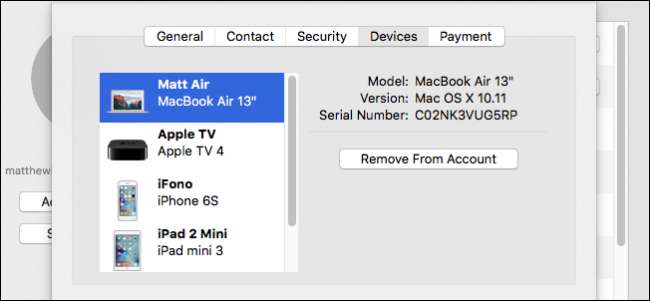
Nếu bạn sử dụng iCloud để đồng bộ hóa các thiết bị Apple của mình, bạn có thể tích lũy nhiều thiết bị được phê duyệt trên tài khoản iCloud của mình theo thời gian. Nếu bạn có một vài thiết bị trong danh sách mà bạn không còn sở hữu nữa, thì đây là cách xóa các thiết bị cũ đó khỏi tài khoản của bạn.
LIÊN QUAN: Cách thiết lập lại iPhone hoặc iPad của bạn, ngay cả khi nó không khởi động
Đó là điều không thể tránh khỏi: cuối cùng bạn sẽ nâng cấp iPhone hoặc Macbook của mình lên phiên bản mới nhất, tận dụng bất kỳ tiến bộ công nghệ nào mà Apple đã đưa ra. Bạn sẽ thêm từng thiết bị vào tài khoản iCloud của mình, hy vọng sẽ đồng bộ hóa ghi chú, lời nhắc, hình ảnh và tất cả những thứ khác iCloud cho phép bạn đồng bộ hóa .
Tuy nhiên, ngay cả khi bạn đã ngừng sử dụng những thiết bị cũ đó, chúng sẽ không tự động biến mất. Trên thực tế, những thiết bị đó vẫn bị ràng buộc với tài khoản iCloud của bạn ngay cả khi bạn không còn sở hữu thiết bị đó. Đây thường không phải là vấn đề nếu bạn nhớ đặt lại thiết bị của bạn về mặc định ban đầu . Nếu bạn làm điều này, thì người tiếp theo đến và sử dụng thiết bị sẽ thiết lập để thiết bị hoạt động với tài khoản iCloud của họ.
Tuy nhiên, nếu bạn không đặt lại thiết bị của mình về mặc định ban đầu, bạn có thể gặp rủi ro về quyền riêng tư tiềm ẩn, đặc biệt nếu bạn sử dụng Apple TV không sử dụng các biện pháp kiểm soát bảo mật. Nếu trước tiên bạn không khôi phục cài đặt gốc cho thiết bị của mình trước khi gỡ bỏ thiết bị, thì thiết bị sẽ chỉ hiển thị trong danh sách thiết bị iCloud vào lần tiếp theo khi nó kết nối với Internet.
Trong trường hợp đó, bạn sẽ cần đặt lại mật khẩu iCloud, điều này hơi bất tiện vì bây giờ bạn cần phải thay đổi mật khẩu cho mọi thiết bị bạn sở hữu.
Cách xóa thiết bị khỏi iCloud trên máy Mac của bạn
Để xóa thiết bị khỏi tài khoản iCloud của bạn, trước tiên bạn cần mở cài đặt iCloud. Để thực hiện việc này trên máy Mac, hãy mở Tùy chọn hệ thống và nhấp vào “iCloud”.
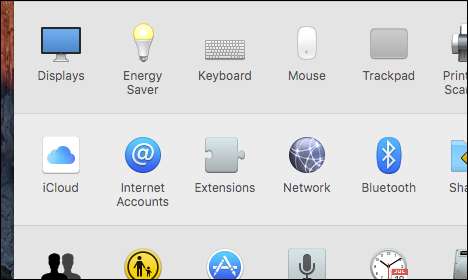
Tiếp theo, trong tùy chọn hệ thống iCloud, nhấp vào “Chi tiết tài khoản”.
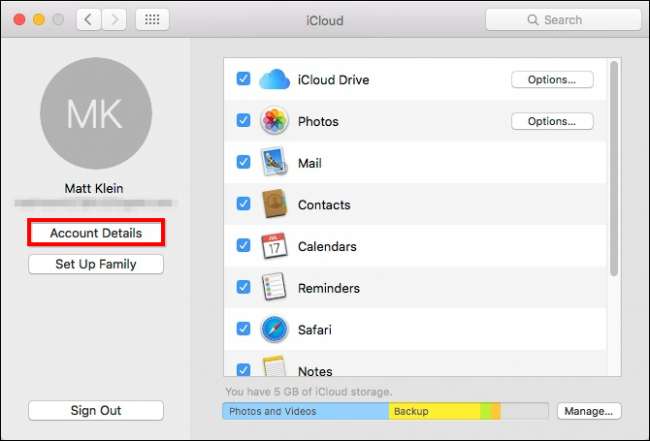
Bạn sẽ được yêu cầu nhập mật khẩu iCloud của mình trước khi có thể tiếp tục.
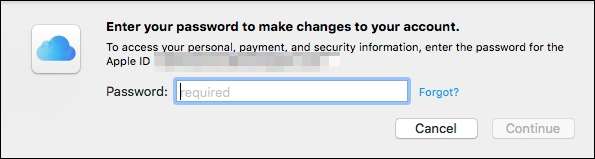
Khi bạn ở màn hình Chi tiết tài khoản, hãy nhấp vào tab “Thiết bị”. Chọn thiết bị bạn muốn xóa và sau đó nhấp vào “Xóa khỏi tài khoản”. Nếu có một thiết bị mà bạn không nhận ra thì đó có thể là của người khác – trong trường hợp đó, bạn nên xóa thiết bị đó ngay lập tức và thay đổi mật khẩu iCloud của mình.
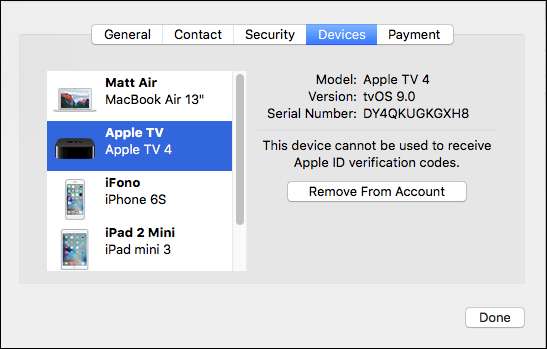
Hộp thoại tiếp theo sẽ cảnh báo bạn rằng nếu thiết bị bạn đang xóa vẫn đăng nhập và kết nối với Internet, thì thiết bị đó sẽ xuất hiện lại trong danh sách thiết bị.
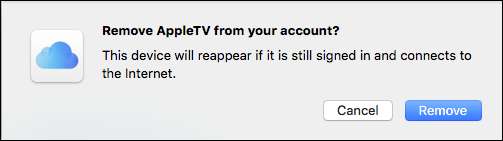
Nếu bạn đang bán thiết bị, bây giờ sẽ là lúc để thực hiện khôi phục cài đặt gốc cũng.
Cách xóa thiết bị khỏi iCloud trên iPhone hoặc iPad của bạn
Xóa thiết bị khỏi tài khoản iCloud trên thiết bị iOS của bạn tương tự như cách thực hiện trên Mac. Để bắt đầu, hãy mở Cài đặt và nhấn vào “iCloud”.
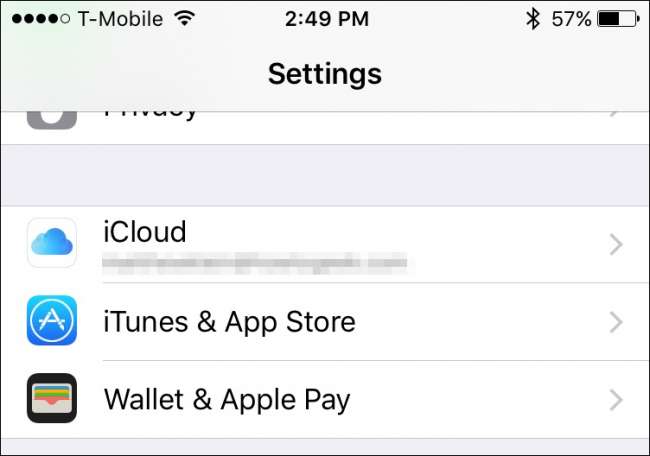
Trong cài đặt iCloud, nhấn vào tên của bạn để truy cập chi tiết tài khoản.

Một lần nữa, bạn sẽ phải nhập mật khẩu của mình trước khi có thể tiếp tục.

Khi bạn ở trong màn hình chi tiết tài khoản, hãy nhấn vào “Thiết bị”.
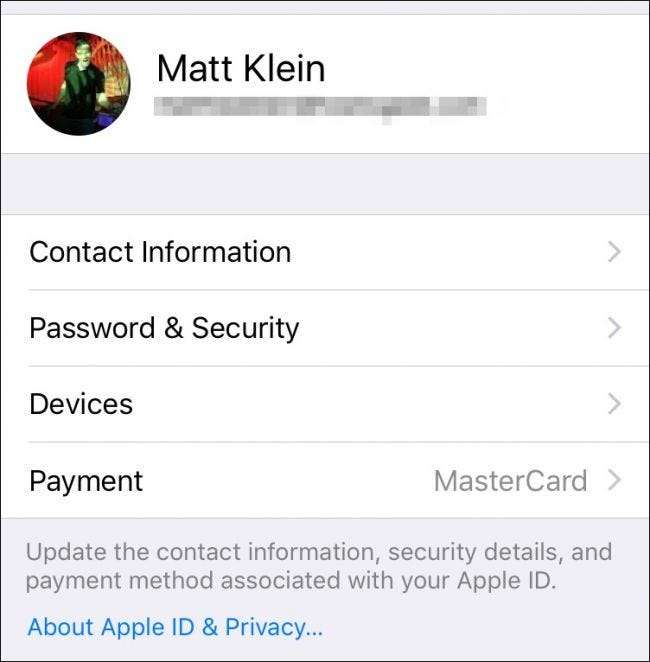
Cũng giống như trên máy Mac, bạn có thể xem tất cả các thiết bị hiện được liên kết với tài khoản iCloud của mình.

Nhấn vào bất kỳ thiết bị nào ngay bây giờ để xem thêm chi tiết và xóa nó nếu bạn muốn. Một lần nữa, nếu có thiết bị mà bạn không nhận ra, thì bạn nên xóa thiết bị đó ngay lập tức và thay đổi mật khẩu iCloud của mình.
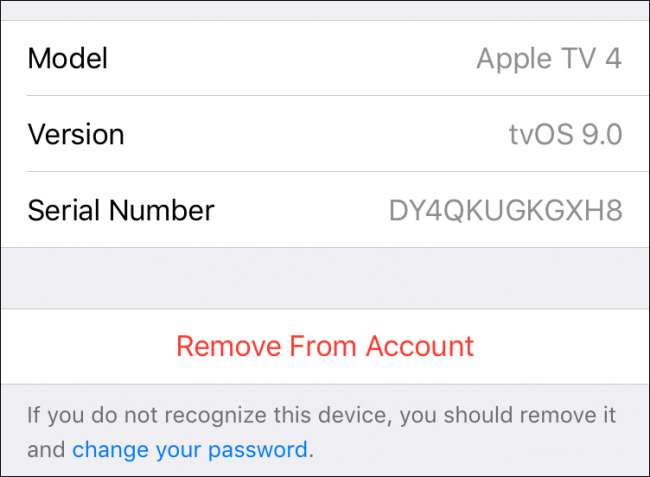
Cũng giống như trên máy Mac, chúng tôi sẽ nhận được cùng một loại hộp thoại xác minh yêu cầu chúng tôi xác nhận việc xóa thiết bị iCloud và lời nhắc rằng nếu thiết bị vẫn được đăng nhập, thì thiết bị sẽ chỉ xuất hiện lại sau khi kết nối với Internet.

Bây giờ bạn đã biết cách xóa thiết bị, điều duy nhất còn lại là đảm bảo bạn khôi phục cài đặt gốc cho bất kỳ thiết bị nào mà bạn quyết định chia tay. Đến đặt lại iPhone hoặc iPad của bạn , trước tiên bạn phải mở Cài đặt, sau đó nhấn vào “Chung”, nhấn vào “Đặt lại”, sau đó nhấn “Xóa tất cả nội dung và cài đặt”.
Nếu bạn quyết định sẽ sửa lại Apple Watch, thì bạn có thể xóa sạch nó bằng cách đọc bài viết của chúng tôi về cách sao lưu, xóa và khôi phục nó . Cuối cùng, nếu bạn đang nâng cấp từ Apple TV cũ của mình hoặc đơn giản là đã quyết định loại bỏ TV hiện tại của mình, bạn có thể dễ dàng khôi phục cài đặt gốc hoặc khởi động lại nó .
LIÊN QUAN: Cách sao lưu, xóa và khôi phục Apple Watch của bạn
Hãy nhớ rằng, nếu bạn tìm thấy một thiết bị mà bạn không nhận ra, thì cách tốt nhất là xóa ngay thiết bị đó khỏi danh sách thiết bị và sau đó thay đổi mật khẩu iCloud của bạn. Nếu không, chỉ cần đảm bảo rằng bạn đang sử dụng con đường an toàn và ít nhất là đăng xuất thiết bị khỏi tài khoản iCloud của mình, nếu không xóa sạch thiết bị.






